
Tambah dan edit pemalam kesan dalam GarageBand pada Mac
Kesan membolehkan anda membentuk dan meningkatkan bunyi muzik anda dalam pelbagai cara. Banyak bunyi yang anda biasa dengar dalam muzik popular dicipta menggunakan kesan.
Setiap tampalan mempunyai sehingga empat pemalam kesan terbina dalam. Anda boleh menambah pemalam kesan pada tampalan, mengaktifkan atau menyahaktifkan, menyusun semula dan mengeluarkannya dalam kawasan Pemalam. Anda juga boleh melaraskan seting kesan dengan membuka tetingkap pemalam untuk kesan tersebut.
Jenis kesan
GarageBand termasuk pelbagai pemalam kesan berkualiti studio yang boleh anda gunakan dalam projek anda:
Pemampat: Pemampat melaraskan kelantangan isyarat audio untuk melicinkan perubahan paras mengejut. Pemampat boleh menambah tekanan dan makna pada trek atau keseluruhan lagu dan boleh membuatkannya berbunyi lebih baik apabila dimainkan pada peralatan audio dengan julat dinamik sempit.
Tunda: Kesan tunda mengulangi bunyi seperti gema. Ia boleh menambah suasana kecil ruang pada bunyi atau boleh mencipta gambaran bahawa suara atau instrumen berada dalam bilik besar atau gua. Anda juga boleh menggunakan kesan tunda untuk menggandakan bunyi individu untuk menyerupai sekumpulan instrumen yang memainkan melodi yang sama, untuk menjana kesan berirama, atau untuk meningkatkan kedudukan stereo trek dalam lagu anda.
Herotan: Kesan herotan, yang termasuk simulasi dan pacu lebih, menukar nada bunyi asal untuk mencipta semula herotan analog atau digital. Tiub vakum digunakan dalam amplifier audio sebelum pembangunan teknologi digital audio dan masih digunakan dalam sesetengah amplifier hari ini. Amp tiub pacuan berlebihan menghasilan herotan muzik yang menyenangkan yang telah menjadi sebahagian daripada bunyi muzik rock dan pop. Kesan herotan digital memberikan jenis kain herotan yang boleh digunakan untuk mengubah suai suara dan trek lain untuk menghasilkan nada yang mendalam dan tidak asli, atau untuk mencipta kesan bunyi.
EQ: EQ (singkatan untuk penyamaan) ialah kesan yang berkuasa dan versatil yang membolehkan anda menukar paras frekuensi yang dipilih dalam bunyi. Anda boleh menggunakan EQ untuk menjadikan perubahan yang lembut dan dramatik berubah kepada bunyi fail audio, instrumen, persembahan vokal, atau keseluruhan projek. EQ adalah salah satu kesan yang paling selalu digunakan dalam muzik popular.
Semua EQ merupakan penapis audio istimewa yang membenarkan sesetengah frekuensi melaluinya tanpa perubahan sementara menaikkan (menggalak) atau merendahkan (memotong) paras frekuensi lain. Tampalan GarageBand mempunyai kesan EQ yang menggabungkan beberapa penapis dalam satu unit, supaya anda boleh melihat dan mengedit beberapa jalur frekuensi di dalam spektrum frekuensi keseluruhan.
Modulasi: Kesan modulasi termasuk korus, flanger dan phaser. Seperti kesan tunda, ia mengulangi lagu tetapi dengan masa tunda pendek dalam milisaat dan selain itu, ia menganjak atau memodulasi apabila isyarat berulang dimain balik. Isyarat juga boleh dinyahtala secara relatif kepada yang asal. Kesan modulasi digunakan untuk menambah pergerakan dan kedalaman kepada bunyi anda.
Get Hingar: Get hingar mengurangkan hingar paras rendah dengan memotong bunyi apabila ia jatuh di bawah paras minimum tertentu (dikenali sebagai ambang). Ia sering digunakan sebagai yang pertama dalam satu siri kesan untuk membantu mengurangkan hingar input. Anda boleh memilih kotak semak Get Hingar pada trek audio untuk memuatkan pemalam itu.
Talun: Talun mensimulasikan pantulan semula jadi bunyi dalam ruang keliling. Ia boleh menambah definisi dan kehadiran pada suara dan instrumen, boleh menambah ambien pada bunyi atau boleh mensimulasikan bilik berbeza dan persekitaran akustik yang berlainan.
Kebanyakan tampalan GarageBand menyertakan kawalan skrin untuk kesan talun dalam Smart Controls, selalunya dinamakan Ambien dan Talun. Apabila kawalan skrin aktif (tidak disetkan ke sifar), kesan talun ini mengubah suai bunyi trek. Bunyi kesan ini boleh diedit menggunakan kawalan skrin Kesan Induk, selepas memilih satu daripada kesan daripada menu timbul atas dalam bahagian Kesan Induk. Dalam menu timbul, nama membayangkan nama kawalan skrin yang digunakan dalam tampalan.
Lain-lain: GarageBand termasuk jenis kesan berlainan, seperti model amp, penapis, penganjak pic dan kesan khas yang lain.
Tambah kesan pemalam
Dalam GarageBand pada Mac, dalam kawasan Pemalam, klik slot pemalam kosong, pilih kategori kesan, kemudian pilih pemalam daripada submenu.
Apabila semua slot pemalam telah dipenuhi, anda boleh mengklik ruang di antara pemalam, di atas pemalam pertama, atau di bawah pemalam terakhir, memilih kategori, kemudian memilih pemalam.
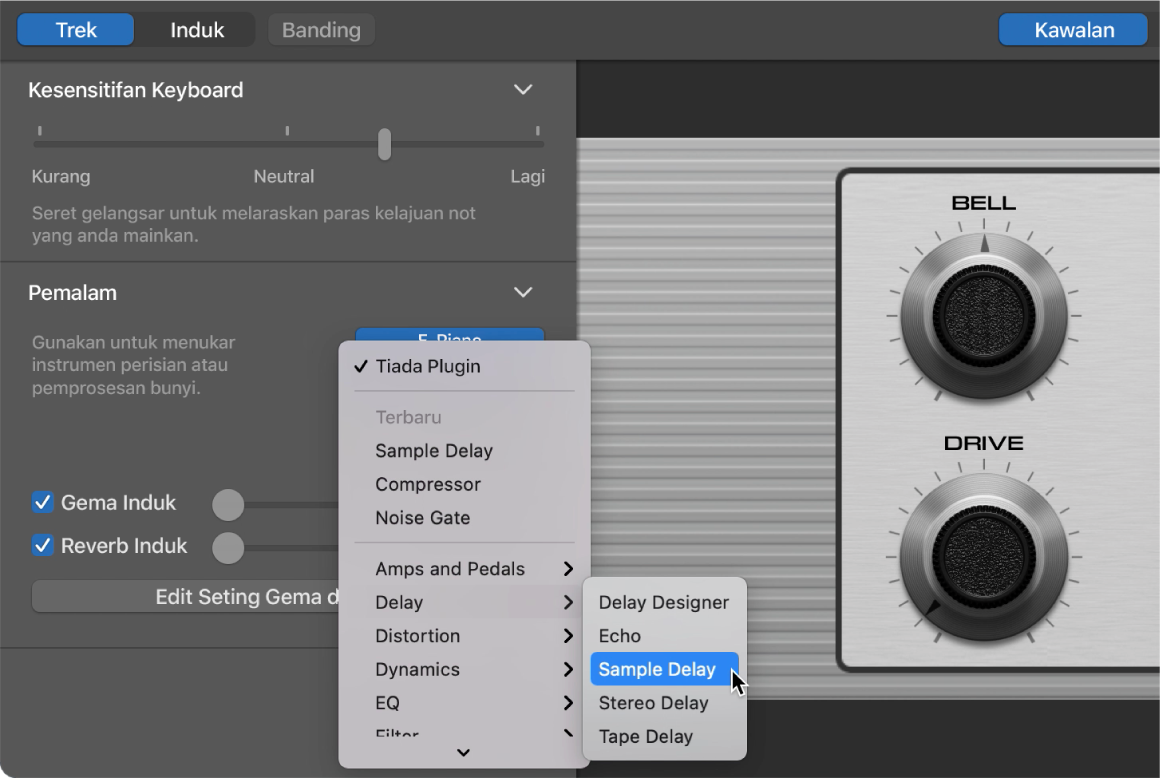
Tetingkap pemalam terbuka, menunjukkan kawalan pemalam.
Pilih pemalam berbeza
Dalam GarageBand pada Mac, klik sebelah kanan slot pemalam, pilih kategori, kemudian pilih pemalam baharu daripada submenu. Pemalam baharu menggantikan pilihan sebelumnya.
Nyahaktifkan pemalam
Dalam GarageBand pada Mac, tahan penuding di atas slot pemalam, kemudian klik butang Kuasa pada bahagian kiri slot pemalam.
Klik butang Kuasa sekali lagi untuk mengaktifkan pemalam.
Susun semula kesan pemalam
Dalam GarageBand pada Mac, seret pemalam pada bahagian tengah ke atas atau bawah.
Menyusun semula pemalam boleh menukar bunyi tampalan. Pemalam berfungsi dalam jujukan; output pemalam lebih tinggi dihantar ke input bagi pemalam di bawahnya.
Keluarkan kesan pemalam
Dalam GarageBand pada Mac, klik sebelah kanan slot pemalam, kemudian pilih Tiada Pemalam daripada submenu.
Edit seting pemalam
Dalam GarageBand pada Mac, klik bahagian tengah slot pemalam untuk membuka tetingkap pemalam.
Dalam tetingkap pemalam, seret gelangsar, gerakkan penuding kawalan dan manipulasi kawalan lain untuk menukar nilai seting kesan.
Gunakan get hingar pada trek audio
Untuk mengaktifkan atau menyahaktifkan get hingar: Pilih kotak semak Get Hingar.
Memilih kotak semak pada kali pertama menambah pemalam Get Hingar ke slot kesan pertama dalam kawasan Pemalam.
Untuk melaraskan kesensitifan get hingar: Seret gelangsar Get Hingar ke kiri atau kanan.
Anda juga boleh menggunakan pemalam Audio Units dalam projek GarageBand anda untuk menambah bunyi dan kesan baharu. Untuk mendapatkan maklumat lanjut, lihat Gunakan pemalam Audio Units dengan GarageBand pada Mac.